En esta guía se explica cómo gestionar las compras realizadas en WordPress.com.
En esta guía

Para gestionar todas las compras que has hecho en WordPress.com, sigue estos pasos:
- Haz clic en tu perfil, situado en la esquina superior derecha de tu escritorio.
- En la barra lateral izquierda, selecciona la opción Compras.
También puedes ir directamente a la página Compras aquí:
En esta pantalla podrás ver las mejoras de plan que tienes activas actualmente, el historial de facturación y los métodos de pago guardados para todos tus sitios de WordPress.com.

Para ver únicamente las compras específicas de un sitio, dirígete a Mejoras → Compras en el escritorio del sitio.

Puedes hacer clic en cualquier compra para ver información sobre ella, renovarla o cancelar la suscripción. Verás la opción Cancelar si tu compra puede reembolsarse y Eliminar si está fuera del periodo de reembolso.
Para cancelar un plan:
- En la pantalla Compras, haz clic en el plan que quieres cancelar.
- Haz clic en el enlace Cancelar plan que se encuentra al final de la página.
- La siguiente pantalla te mostrará:
- opciones para cancelar el plan con o sin el dominio, si tienes una suscripción del dominio;
- información sobre el importe que se va a reembolsar;
- la opción de chatear con nosotros si podemos ayudarte con algo antes de que canceles tu plan.
- Selecciona la opción adecuada y haz clic en el botón Cancelar suscripción para procesar el reembolso.
- Rellena una breve encuesta y haz clic en el botón Cancelar plan.
Para cancelar un dominio:
- En la pantalla Compras, haz clic en el dominio que quieres cancelar.
- Haz clic en el enlace Cancelar dominio que se encuentra al final de la página.
- La siguiente pantalla te mostrará:
- el botón Cancelar dominio y obtener el reembolso si el dominio puede reembolsarse;
- el botón Cancelar dominio si el dominio no puede reembolsarse (si lo registraste de manera gratuita con el plan o si el dominio está fuera de la ventana de reembolso);
- información sobre el importe que se va a reembolsar, si procede;
- la opción de chatear con nosotros si podemos ayudarte con algo antes de cancelar tu dominio.
- Rellena una breve encuesta, acepta que puedes perder este dominio para siempre y haz clic en el botón Cancelar de todos modos.
Para cancelar un plan en un sitio con plugins activados, hay que llevar a cabo algunos pasos más. Como estos sitios se encuentran en unos servidores especiales que admiten código personalizado, para poder cancelarlos hay que trasladarlos primero a nuestro entorno de servidor estándar. Esto implica lo siguiente:
- Perderás los plugins, los temas y el código personalizado que hayas instalado, además de las funciones premium que no estén disponibles en el plan de categoría inferior.
- Tu sitio volverá a tener el aspecto que tenía antes de que instalaras el primer plugin, tema o código personalizado; no obstante, tus entradas, páginas y archivos de medios se mantendrán. Ten en cuenta que el contenido que se haya creado con plugins podría desaparecer.
- El sitio pasará a ser privado para que puedas revisarlo antes de hacerlo público con el nuevo plan.
Se te pedirá que te descargues una copia de seguridad del sitio antes de eliminar el plan.

Una vez que selecciones la opción Eliminar plan, se activará un proceso automático para trasladar el sitio al entorno de servidor estándar. Según el tamaño del sitio, este proceso podría tardar entre 10 minutos y unas horas. Recibirás un correo electrónico cuando se complete.
Se muestra la opción Eliminar para las compras que no se pueden reembolsar. Puedes utilizar la opción Eliminar para eliminar tus compras inmediatamente en vez de dejar que caduquen.
La mayoría de las suscripciones se pueden cancelar para obtener un reembolso en un periodo de 14 días desde la fecha de compra o de renovación. Esto se aplica a los planes de WordPress.com, los temas premium, Google Workspace, el correo electrónico profesional y los complementos. Los planes mensuales se pueden cancelar para obtener un reembolso en un plazo de 7 días desde la fecha de pago.
Algunos productos tienen plazos de reembolso diferentes. Por ejemplo:
- 96 horas en el caso de las renovaciones y los registros de dominios (para obtener un reembolso, debes cancelar el dominio). Para obtener información detallada sobre la cancelación de dominios, consulta esta página.
- Los cargos por recuperación del dominio no son reembolsables, a menos que se produzca un error en el proceso de recuperación.
Si has utilizado crédito de dominio gratuito para registrar un dominio y solicitas un reembolso una vez que haya acabado el plazo de 96 horas para el reembolso de dominios, te abonaremos la diferencia entre el coste del plan y el coste del dominio. Podrás conservar el dominio y usarlo en otro lugar o cancelarlo para que no se renueve al año siguiente.
Ten en cuenta que el reembolso puede tardar entre 5 y 10 días hábiles en aparecer en tu extracto bancario. Dependiendo de tu ubicación y de la entidad bancaria, el plazo puede ser de hasta 30 días. Si lleva más tiempo, pide asistencia en tu entidad bancaria.
Por defecto, los planes, dominios y suscripciones de WordPress.com están configurados para que se renueven automáticamente y, de este modo, no se interrumpan tus servicios y no pierdas funciones o el nombre de tu dominio personalizado. La renovación automática nos permite ocuparnos de todo con antelación y tener tiempo para solucionar los problemas que pueda haber con el pago.
- La renovación se produce 30 días antes de la fecha de vencimiento en el caso de los planes anuales y en la fecha de vencimiento en los planes mensuales. Se ampliará la suscripción a partir de la fecha de caducidad original, para que no pierdas parte del plazo al abonar la renovación con 30 días de antelación.
- Si tienes una suscripción anual, te avisaremos por correo electrónico antes de hacer el cargo en tu tarjeta.
- Si la renovación automática está desactivada, la suscripción continuará hasta la fecha de caducidad y no se renovará.
- Las suscripciones que tienen la renovación automática desactivada se pueden renovar de forma manual haciendo clic en Renovar ahora.
- Si te has suscrito durante una promoción, o si has usado un código de cupón o recibido un descuento, tu suscripción se renovará automáticamente por su precio completo al final del periodo de descuento.
- Puedes consultar todos los detalles sobre los costes de renovación de los dominios en la página Precios de dominios.
- Si tienes alguna pregunta o problema en relación con tu suscripción que no se haya respondido en esta página, contacta con el servicio de soporte.

Para desactivar la renovación automática, sigue estos pasos.
- Desde tu escritorio, ve a Mejoras→ Compras y selecciona una compra.
- Si en Renovación de suscripción ves «La renovación automática está activa», puedes cambiar la opción para desactivarla.
- Aparecerá un mensaje emergente para que confirmes la cancelación. Haz clic en el botón Desactivar la renovación automática para desactivar la renovación automática.
- A continuación, verás las siguientes etiquetas que confirman que la renovación automática está desactivada:
- «La renovación automática se ha desactivado» en la sección Renovación de suscripción.
- la nota «(esto no será facturado)» en la sección Método de pago.

Si piensas renovar manualmente tu suscripción, recibirás una notificación por correo electrónico antes de que esta termine.
Puedes mejorar el plan de WordPress.com de tu sitio web en Mejoras → Planes. Puedes ver las características de cada plan y hacer clic en Mejorar debajo del plan al que te gustaría pasarte.
Los créditos prorrateados que se muestran en la página de planes te permiten usar el valor restante de tu plan actual para una mejora a un plan de mayor coste. El crédito por el tiempo restante de tu plan actual se aplicará automáticamente a tu mejora. Los créditos prorrateados no se pueden aplicar a ninguna otra mejora.

El crédito por el tiempo restante de tu plan actual se calcula según el número de meses restantes. Por ejemplo, si te queda un mes de tu plan actual, se aplicará un descuento equivalente a 1/12 del valor total de tu plan actual cuando mejores a uno de mayor coste.
Los créditos prorrateados únicamente pueden utilizarse para mejorar tu sitio a un plan superior, no para otros sitios o renovaciones como los dominios personalizados o Google Workspace.
Si quieres elegir un plan inferior, debes cancelar primero la renovación automática siguiendo estos pasos. Cuando llegue el momento de la renovación, el plan antiguo se eliminará y podrás comprar un plan diferente. Si quieres cambiar a un plan inferior de inmediato, contacta con el servicio de soporte.
Si tienes un sitio con plugins activados y quieres cambiarlo a un plan inferior, debes tener en cuenta que este cambio implica lo siguiente:
- Perderás los plugins o temas de terceros que tengas instalados, además de las funciones que no estén disponibles en el plan de categoría inferior.
- Tu sitio volverá a tener la apariencia que tenía antes de instalar el primer plugin.
- Conservaremos el siguiente contenido: páginas, entradas y archivos de medios. Ten en cuenta que el contenido que se haya creado con plugins desaparecerá.
- El sitio pasará a ser privado para que puedas revisarlo antes de hacerlo público con el nuevo plan.
Con la compra de un plan anual o bienal recibirás crédito que puedes usar para registrar un nombre de dominio gratuito o transferir un dominio que ya tengas a WordPress.com. El crédito de dominio sirve para pagar un año del registro del dominio.
Los dominios se renuevan independientemente del plan y la información de facturación (así como los ajustes de renovación automática) se puede gestionar en el mismo lugar donde se gestionan los planes. Consulta nuestra página de soporte Precios de los dominios y TLD disponibles o ve a la página Compras de tu cuenta y selecciona el nombre de tu dominio para comprobar el precio de renovación.
En la página Compras puedes seleccionar uno de tus dominios para gestionar las opciones de pago correspondientes:
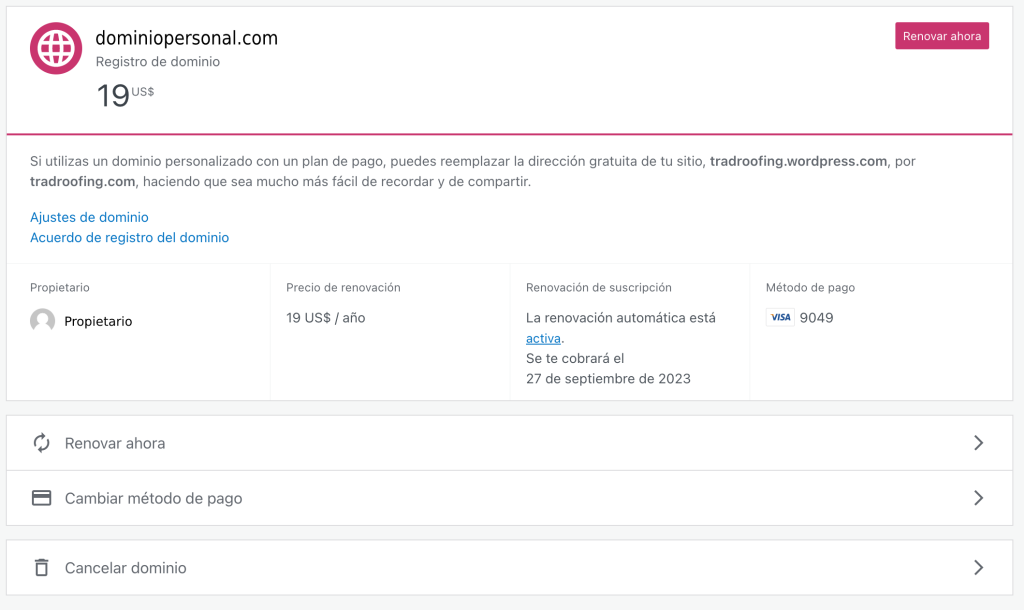
- La opción Renovar ahora te permite renovar el dominio por otro año (se añade un año más a la fecha de caducidad actual).
- La opción Cambiar método de pago te permite seleccionar un nuevo método de pago que se usará para la renovación automática.
- La opción Cancelar dominio cancelará el dominio y lo eliminará de tu cuenta.
⚠️
Una vez que canceles el dominio, no hay ninguna garantía de que vuelva a estar disponible para registrarse en otro lugar, y es posible que no puedas recuperarlo. Sin embargo, puedes conservar el dominio en WordPress.com y usarlo en otro servicio. Puedes consultar nuestras alternativas aquí.
Me gustaría renovar mi plan, pero no puedo acceder a mi cuenta. ¿Cómo puedo recuperar el acceso?
Si puedes acceder a la dirección de correo electrónico que usaste para crear la cuenta, podrás restablecer la contraseña mediante el formulario Contraseña perdida. Si ya no tienes acceso a la cuenta o dirección de correo electrónico que figura en la cuenta, puedes usar nuestro formulario de recuperación de cuenta para volver a tener acceso a ella.
¿Cuándo recibiré el próximo cargo?
Para saber cuándo se llevarán a cabo las próximas renovaciones, puedes consultar las compras en tu cuenta. Aquí te explicamos cómo consultar cuándo se renovarán tus suscripciones.
¿Por qué no puedo renovar un nombre de dominio o el plan de mi sitio?
Solo el propietario del nombre del dominio o del plan puede renovar el plan. Si en Compras no ves la opción para renovarlo, avisa al propietario de la suscripción para que la pueda renovar.
¿Qué pasa si no renuevo una compra?
Si prefieres dejar que el plan caduque, el sitio cambiará al plan Básico (gratuito). Ya no tendrás acceso a las funciones incluidas con tu plan y, en algunos casos, podrías perder el contenido creado. Puedes crear una copia de seguridad del contenido de tu sitio antes de que el plan caduque desde Mi sitio → Herramientas → Exportar.
Al dejar que caduque un nombre de dominio sin renovarlo, pierdes los derechos del nombre y cualquier otra persona puede registrar el nombre de dominio para sí misma. Si decides no renovar el nombre de dominio, te recomendamos que lo canceles por completo. Para cancelar y eliminar un nombre de dominio de tu sitio, ve a la sección Gestionar compras en el Perfil de tu cuenta, selecciona el nombre de dominio y elige la opción para cancelarlo o eliminarlo. Cuando se elimina un nombre de dominio, este no está disponible automáticamente para poder usarlo en otra parte. Si quieres usar tu nombre de dominio en otra parte, puedes transferirlo o asignarlo a tu nuevo proveedor.
No sé a qué corresponde este cargo.
Los cargos de WordPress.com tendrán «WordPress» o «WPCHRG.com» en el extracto de facturación. Si no tienes claro a qué corresponde este cargo, puedes obtener más información o ponerte en contacto con el equipo de soporte a la facturación desde aquí.
Cuando compras un plan o añades un dominio nuevo, nosotros nos encargamos de mantener tu suscripción al día. Así, no tienes que preocuparte de renovarla cada año. Si tu información de pago no está actualizada, te lo comunicaremos.